Создание конвейера CI/CD для репозитория GitHub с помощью Azure DevOps Starter
Azure DevOps Starter обеспечивает упрощенный процесс создания в Azure конвейера непрерывной интеграции (CI) и непрерывной доставки (CD). Вы можете использовать уже написанный собственный код или готовый пример приложения.
Вы сможете выполнять следующие задачи:
- создание конвейера CI/CD с помощью DevOps Starter;
- настройка доступа к репозиторию GitHub и выбор платформы;
- настройка Azure DevOps и подписки Azure;
- фиксация изменений в GitHub и их автоматическое развертывание в Azure;
- изучение конвейера CI/CD в Azure Pipelines;
- Очистка ресурсов
Предварительные требования
- Подписка Azure. Вы можете получить бесплатную подписку с помощью Visual Studio Dev Essentials.
- Доступ к GitHub или внешнему репозиторию Git, содержащему код .NET, Java, PHP, Node.js, Python или статический веб-код.
Вход на портал Azure
Azure DevOps Starter позволяет создать конвейер CI/CD в Azure Pipelines. Вы можете создать новую организацию Azure DevOps или использовать существующую. Azure DevOps Starter также создает ресурсы Azure в требуемой подписке Azure.
Войдите на портал Azure.
В поле поиска введите DevOps Starter, а затем выберите ресурс. Щелкните Добавить, чтобы создать новый ресурс.
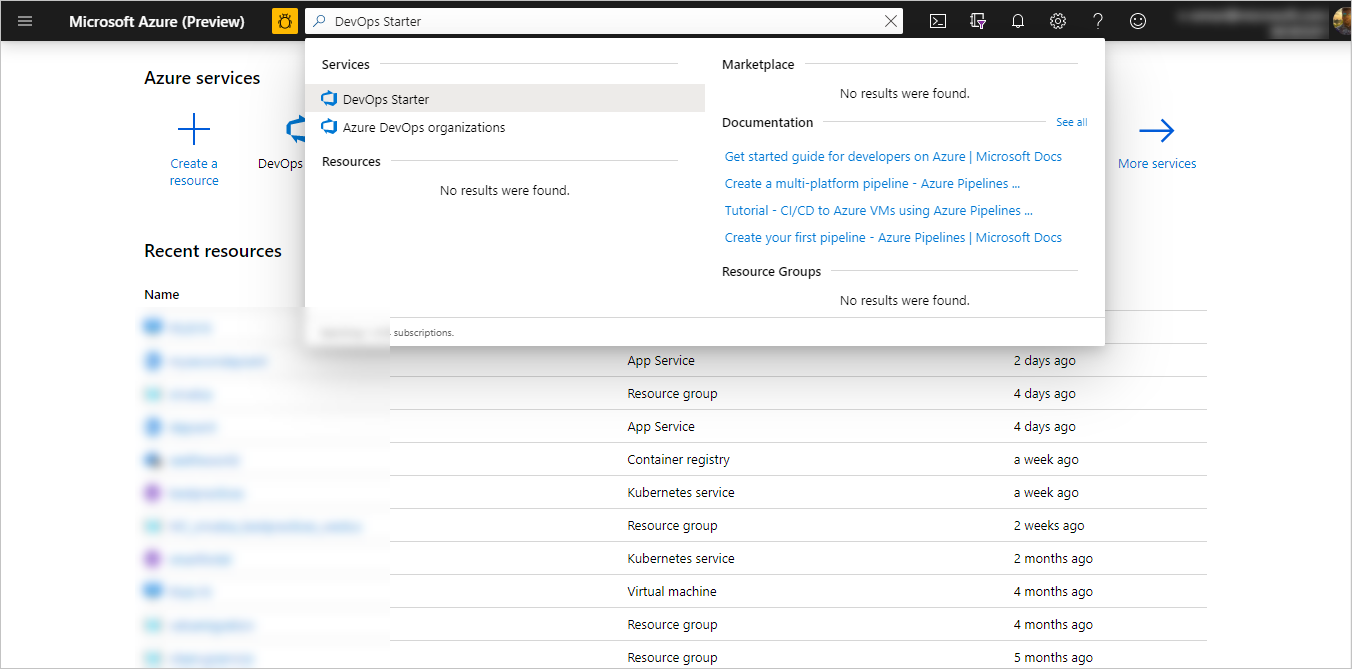
Выберите Добавьте свой код и нажмите кнопку Далее.
Настройка доступа к репозиторию GitHub и выбор платформы
Выберите GitHub или внешний репозиторий кода Git. Для работы с этим руководством выберите GitHub. В первый раз, возможно, вам потребуется пройти аутентификацию в GitHub, чтобы разрешить Azure доступ к репозиторию GitHub.
Выберите репозиторий и ветвь, а затем щелкните Далее.
Если вы используете контейнеры Docker, для параметра Приложение в контейнере Docker выберите значение ДА. Для работы с этим руководством сохраните выбранное значение НЕТ и щелкните Далее. Чтобы получить дополнительные сведения об использовании контейнеров Docker, наведите указатель мыши на значок i.

В раскрывающихся меню выберите среду выполнения приложения и платформу приложения, а затем щелкните Далее. Платформа приложения определяет доступный тип целевого объекта для развертывания службы Azure.
Выберите службу Azure для развертывания приложения и щелкните Далее.
настройка Azure DevOps и подписки Azure;
Введите имя проекта.
Создайте бесплатную организацию в разделе Организация Azure DevOps или выберите готовую в раскрывающемся меню.
Выберите подписку в разделе Подписка Azure, а в области Веб-приложение введите новое имя или подтвердите имя по умолчанию. После этого выберите расположение и щелкните Готово. Через несколько минут общие сведения о развертывании DevOps Starter отобразятся на портале Azure.
Выберите Перейти к ресурсу, чтобы просмотреть панель мониторинга DevOps Starter. В правом верхнем углу закрепите проект на панели мониторинга для быстрого доступа. Azure DevOps Starter автоматически настраивает сборку непрерывной интеграции и триггер выпуска. Код остается в репозитории GitHub или другом внешнем репозитории, а пример приложения создается в репозитории в организации Azure DevOps. Azure DevOps Starter скомпилирует приложение и развернет его в Azure.

На панели мониторинга можно просмотреть сведения о репозитории кода, конвейере CI/CD и приложении в Azure. В области справа под разделом "Ресурсы Azure" щелкните Обзор, чтобы просмотреть сведения о выполняющемся приложении.
фиксация изменений в GitHub и их автоматическое развертывание в Azure;
Теперь все готово для совместной работы над приложением в команде. В процессе CI/CD автоматически развертывается последняя опубликованная работа на веб-сайте. При каждом изменении в репозитории GitHub запускается сборка в Azure DevOps, а в рамках конвейера CD выполняется развертывание в Azure.
На панели мониторинга DevOps Starter выберите Репозитории. В новой вкладке браузера откроется репозиторий GitHub. Внесите изменения в приложение и щелкните Сохранить изменения.
Через несколько секунд в Azure Pipelines начнется выполнение сборки. Вы можете отслеживать состояние сборки на панели мониторинга DevOps Starter. Кроме того, состояние можно отслеживать в организации Azure DevOps. Для этого выберите вкладку Конвейеры сборки на панели мониторинга DevOps Starter.
изучение конвейера CI/CD в Azure Pipelines;
Azure DevOps Starter автоматически настраивает конвейер CI/CD в Azure Pipelines. При необходимости изучите и настройте конвейер. Чтобы составить представление о конвейерах сборки и выпуска, сделайте следующее:
В верхней части панели мониторинга DevOps Starter выберите Конвейеры сборки.
Когда откроется страница Azure Pipelines, отобразятся журнал последних сборок и сведения о состоянии каждой из них.

В правом верхнем углу страницы Сборки можно выбрать Изменить , чтобы изменить текущую сборку, Очередь , чтобы добавить новую сборку, или кнопку с вертикальным многоточием (⋮), чтобы открыть меню с дополнительными параметрами. Выберите команду Изменить.
При сборке выполняются различные задачи, такие как получение исходного кода из репозитория, восстановление зависимостей и публикация результатов для развертывания. Справа в разделе Имя измените имя конвейера сборки на более описательное. Выберите Сохранить и поместить в очередь, а затем щелкните Сохранить. Добавьте комментарий и снова щелкните Сохранить.

Чтобы просмотреть журнал аудита последних изменений сборки, перейдите на вкладку Журнал . Azure DevOps отслеживает все изменения, внесенные в конвейер сборки, и позволяет сравнивать версии.
Щелкните вкладку Триггеры. В Azure DevOps Projects автоматически будет создан триггер CI с параметрами по умолчанию. Здесь можно задать триггеры, такие как Включить непрерывную интеграцию, для запуска сборки при каждой фиксации изменений кода. Вы также можете задать триггеры для выполнения сборок в определенное время.
Очистка ресурсов
Службу приложений Azure и связанные с ней ресурсы, созданные при работе с этим руководством, можно удалить, когда вы закончите работу с ними. Для этого воспользуйтесь функцией Удалить на панели мониторинга DevOps Projects.
Дальнейшие действия
При настройке процесса CI/CD в Azure DevOps Projects, которую вы выполнили при работе с этим руководством, был автоматически создан конвейер сборки и выпуска. Вы можете изменить эти конвейеры сборки и выпуска в соответствии с потребностями вашей команды.
См. дополнительные сведения о конвейере CI/CD:
Define your multi-stage continuous deployment (CD) pipeline (Настройка многоэтапного конвейера для непрерывного развертывания)
Дополнительные сведения о мониторинге приложений см. в следующей статье: